电脑版腾讯文档如何打印文档表格
时间:2022-09-12 14:09:53作者:极光下载站人气:154
我们可以使用腾讯文档进行多人在线编辑,编辑完成之后如果需要的话可以将其选择导出并且打印出来,有的小伙伴在使用这款软件编辑文档时,该文档是需要打印出来的,那么就可以选择在编辑完文档时,点击左上角的文件按钮,在打开的页面中选择想要打印的文档,然后需要先将该文档点击下载下来,并且给该文档选择一个保存的位置,一般选择电脑桌面上保存是比较直接的,之后将该文档点击打开,就可以选择打印的按钮将该文档进行打印了,下方是关于如何使用腾讯文档将文档打印的操作方法,如果你感兴趣的话可以自己选择操作一下。

方法步骤
1.首先选择左上角的文件按钮,将其点击打开,如图所示。
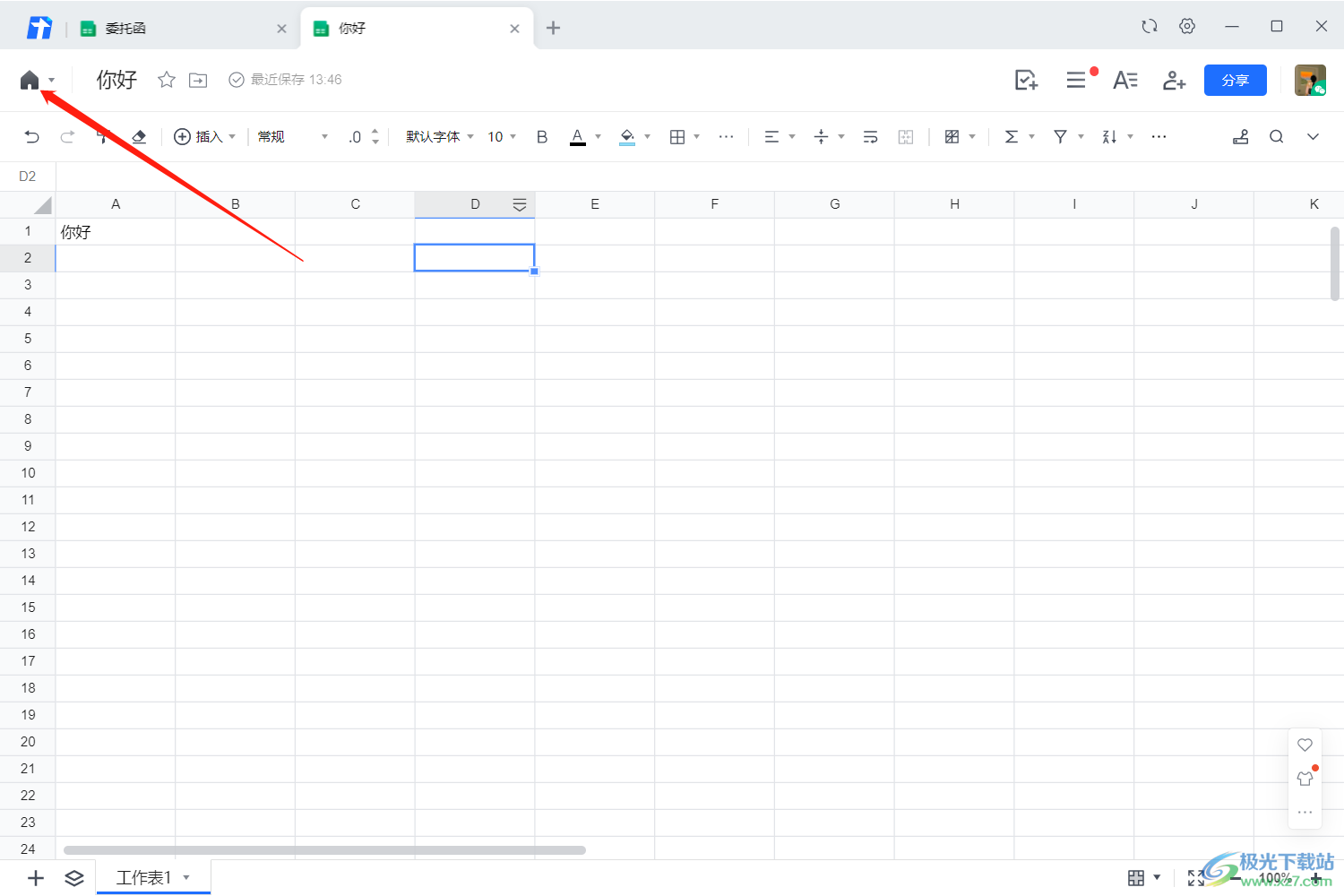
2.之后在该页面中找到想要打印的文档,点击三个点,然后在打开的选项中选择【下载】。
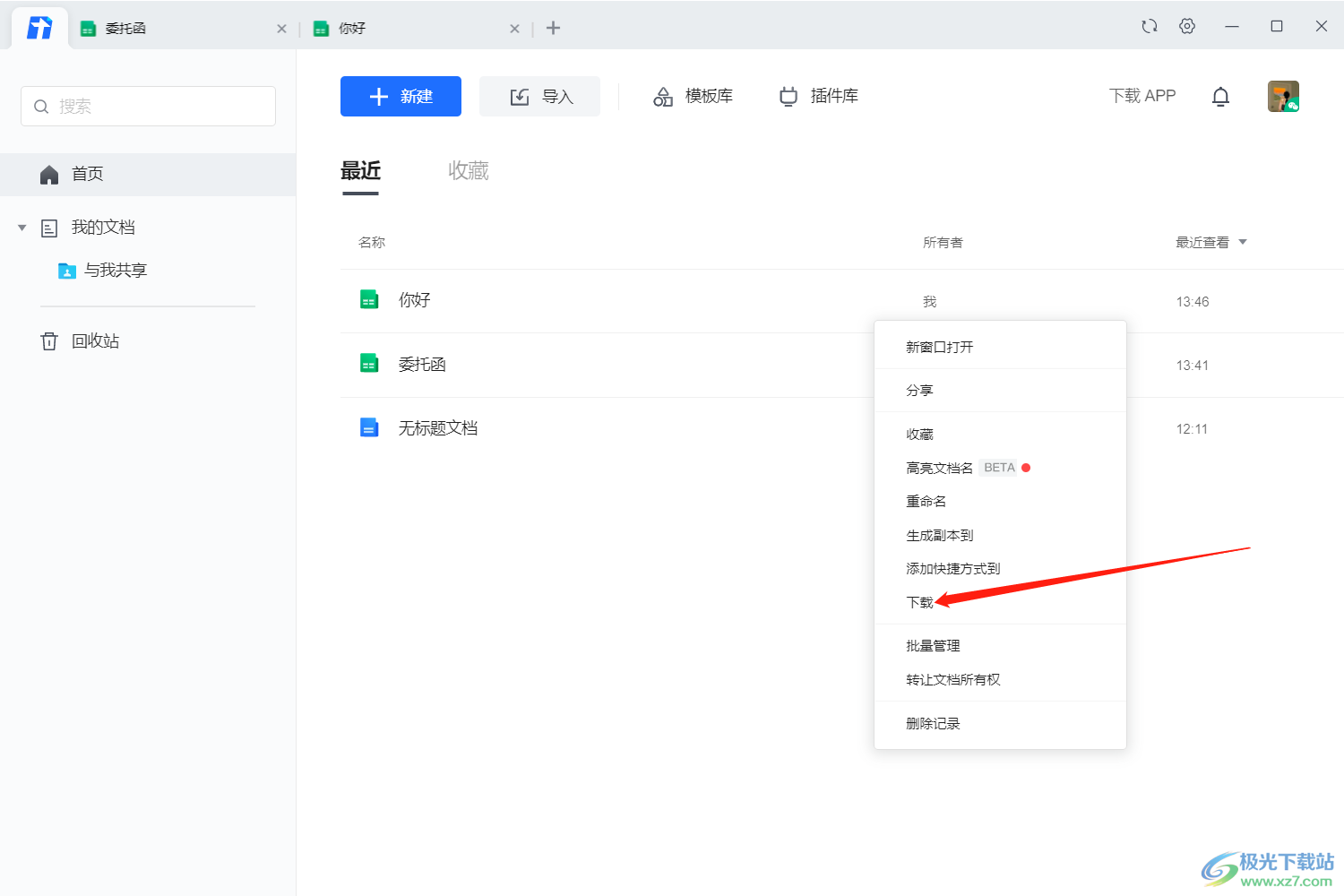
3.在弹出的页面中选择该文档的保存位置,点击【保存】按钮即可。
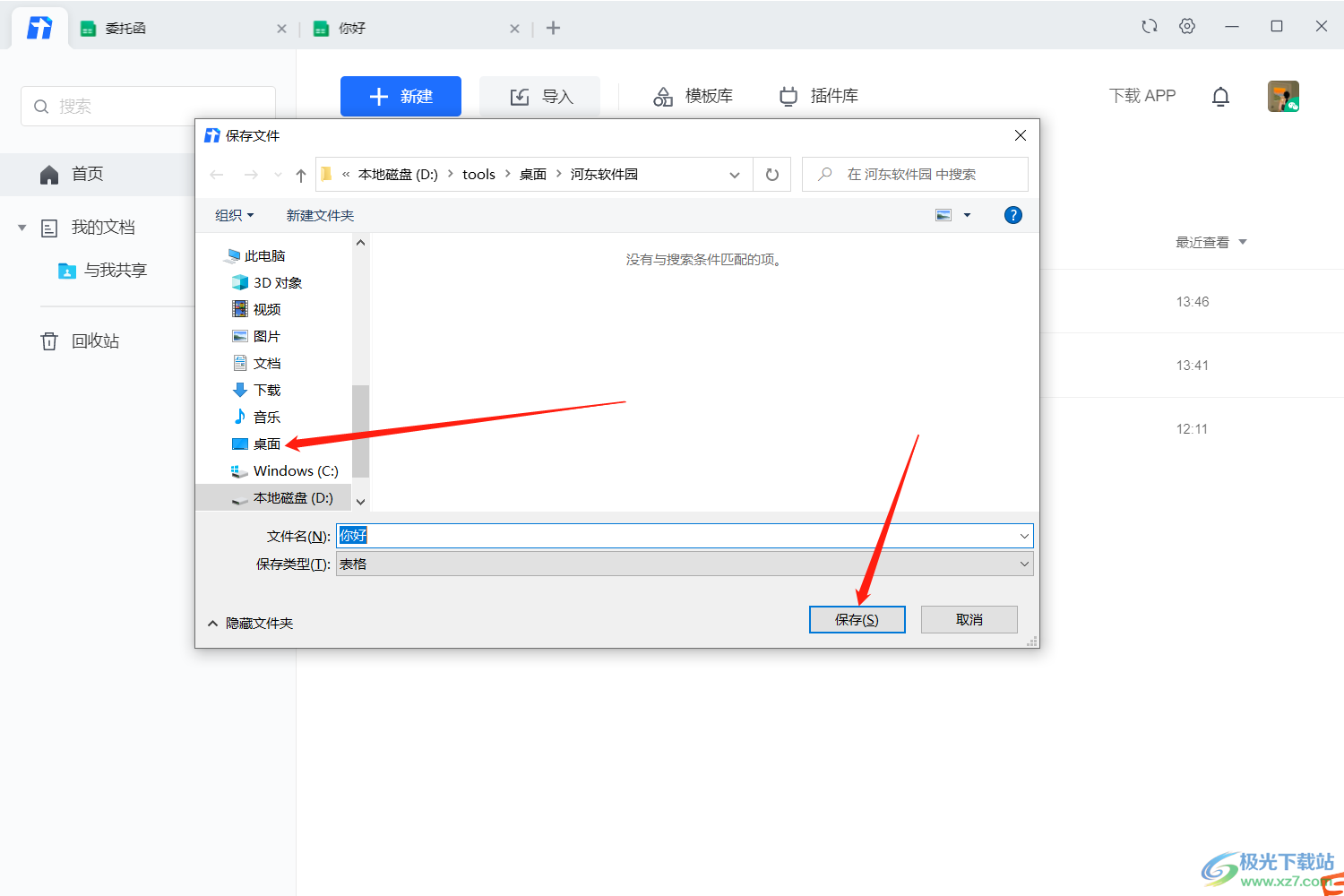
4.随后在保存路径中找到该文档并点击打开,在左上角点击打印按钮即可打印。
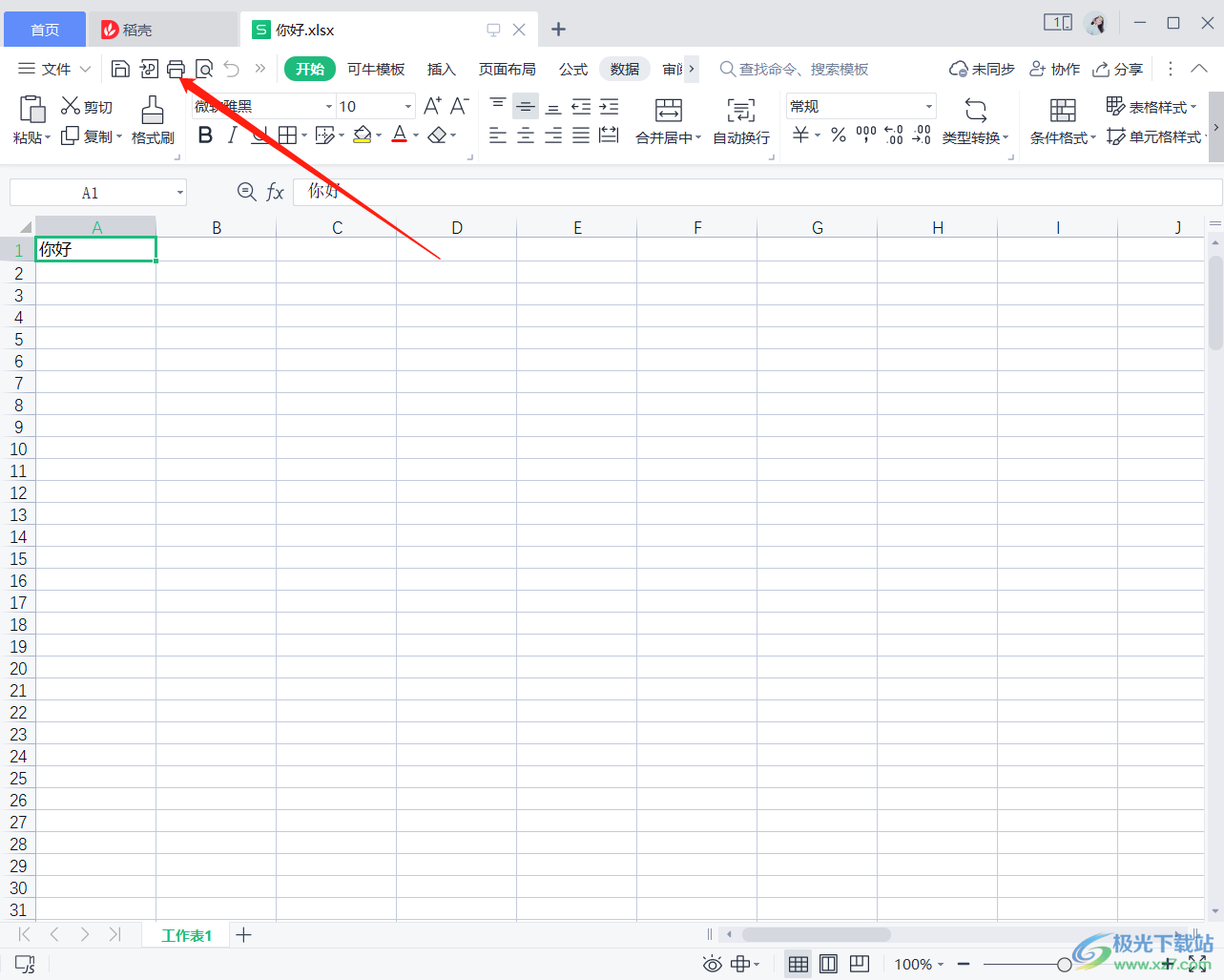
有的小伙伴在使用腾讯文档软件编辑文档或者表格的时候,想要将编辑好的内容打印出来,那么需要先将文档或表格下载下来保存,最后在再打开保存好的文档表格就可以在该页面中打印了,快跟着上面方法试试吧。
标签腾讯文档打印文档表格,腾讯文档
相关推荐
相关下载
热门阅览
- 1百度网盘分享密码暴力破解方法,怎么破解百度网盘加密链接
- 2keyshot6破解安装步骤-keyshot6破解安装教程
- 3apktool手机版使用教程-apktool使用方法
- 4mac版steam怎么设置中文 steam mac版设置中文教程
- 5抖音推荐怎么设置页面?抖音推荐界面重新设置教程
- 6电脑怎么开启VT 如何开启VT的详细教程!
- 7掌上英雄联盟怎么注销账号?掌上英雄联盟怎么退出登录
- 8rar文件怎么打开?如何打开rar格式文件
- 9掌上wegame怎么查别人战绩?掌上wegame怎么看别人英雄联盟战绩
- 10qq邮箱格式怎么写?qq邮箱格式是什么样的以及注册英文邮箱的方法
- 11怎么安装会声会影x7?会声会影x7安装教程
- 12Word文档中轻松实现两行对齐?word文档两行文字怎么对齐?

网友评论